Wie zählt man die Anzahl der Zellen mit Daten in Excel?
Angenommen, Sie haben einen Datenbereich, und einige Zellen in diesem Bereich enthalten keine Daten. Sie möchten jedoch nur die Anzahl der Zellen mit Daten zählen. Haben Sie gute Methoden, um nur die nicht leeren Zellen zu zählen, anstatt sie manuell einzeln in Excel zu zählen?
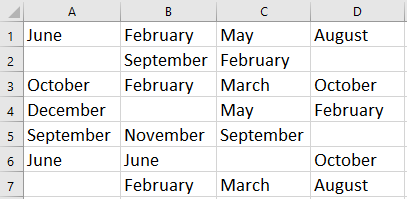
Zellen mit Daten mit Formel zählen
Zellen mit Daten mit Kutools für Excel zählen
 Zellen mit Daten mit Formel zählen
Zellen mit Daten mit Formel zählen
Hier zeige ich Ihnen eine einfache Formel, um die Zellen mit Daten in Excel zu zählen.
Wählen Sie eine leere Zelle aus, in der Sie das Zählergebnis ausgeben möchten, und geben Sie diese Formel ein: =ANZAHL2(A1:D7). Drücken Sie die Eingabetaste, um das Ergebnis zu erhalten. Siehe Screenshot:
Tipp: Im Formular ist A1:D7 der Datenbereich, den Sie verwenden.
 |
 |
 |
 Zellen mit Daten mit Kutools für Excel zählen
Zellen mit Daten mit Kutools für Excel zählen
Wenn Sie die Zellen mit Daten zählen möchten, aber auch diese Zellen identifizieren und auswählen wollen, können Sie das Hilfsprogramm „Nicht leere Zellen auswählen“ von Kutools für Excel verwenden, um schnell die Zellen mit Daten zu zählen und auszuwählen.
Nach der kostenlosen Installation von Kutools für Excel gehen Sie bitte wie folgt vor:
1. Wählen Sie den Datenbereich aus, den Sie verwenden, und klicken Sie dann auf Kutools > Auswählen > Nicht leere Zellen auswählen. Siehe Screenshot:
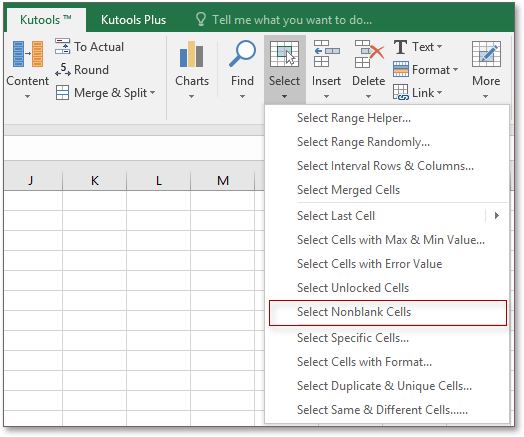
2. Dann erscheint ein Dialogfeld, das Ihnen die Anzahl der nicht leeren Zellen mitteilt, und gleichzeitig werden alle nicht leeren Zellen ausgewählt. Siehe Screenshot:

3. Sie können OK schließen, um das Dialogfeld zu schließen, und die nicht leeren Zellen bleiben ausgewählt.
Verwandte Artikel:
- Wie zählt man in Excel nur sichtbare oder gefilterte Zellen?
- Wie zählt man in Excel schnell nur das erste Vorkommen von Duplikaten?
Die besten Produktivitätstools für das Büro
Stärken Sie Ihre Excel-Fähigkeiten mit Kutools für Excel und genießen Sie Effizienz wie nie zuvor. Kutools für Excel bietet mehr als300 erweiterte Funktionen, um die Produktivität zu steigern und Zeit zu sparen. Klicken Sie hier, um die Funktion zu erhalten, die Sie am meisten benötigen...
Office Tab bringt die Tab-Oberfläche in Office und macht Ihre Arbeit wesentlich einfacher
- Aktivieren Sie die Tabulator-Bearbeitung und das Lesen in Word, Excel, PowerPoint, Publisher, Access, Visio und Project.
- Öffnen und erstellen Sie mehrere Dokumente in neuen Tabs innerhalb desselben Fensters, statt in neuen Einzelfenstern.
- Steigert Ihre Produktivität um50 % und reduziert hunderte Mausklicks täglich!
Alle Kutools-Add-Ins. Ein Installationspaket
Das Kutools for Office-Paket bündelt Add-Ins für Excel, Word, Outlook & PowerPoint sowie Office Tab Pro und ist ideal für Teams, die mit mehreren Office-Anwendungen arbeiten.
- All-in-One-Paket — Add-Ins für Excel, Word, Outlook & PowerPoint + Office Tab Pro
- Ein Installationspaket, eine Lizenz — in wenigen Minuten einsatzbereit (MSI-kompatibel)
- Besser gemeinsam — optimierte Produktivität in allen Office-Anwendungen
- 30 Tage kostenlos testen — keine Registrierung, keine Kreditkarte erforderlich
- Bestes Preis-Leistungs-Verhältnis — günstiger als Einzelkauf der Add-Ins